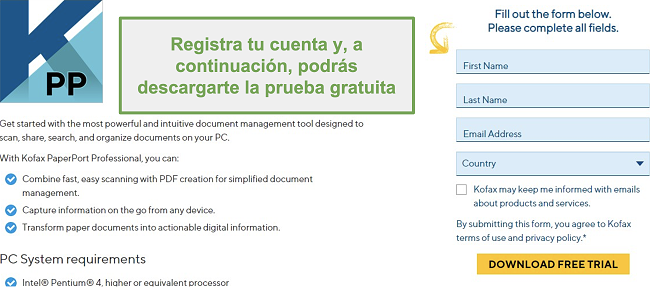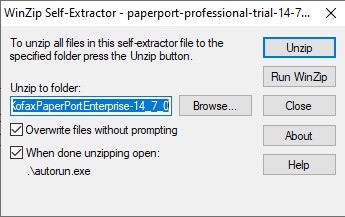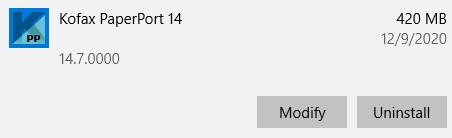Descargar PaperPort gratis - 2024 Última versión
El software Kofax PaperPort es un software integrado que simplifica la digitalización, organización y uso compartido de documentos. Al digitalizar tus documentos, podrás deshacerte de todos esos papeles que tienes pululando por tu casa u oficina, y el entorno de escritorio de PaperPort los almacenará de manera organizada. PaperPort también incluye un visor de PDF que te permite comentar, escribir notas y rellenar formularios. Además, trae una función de OCR para editar archivos PDF.
Aunque PaperPort es un software basado en suscripción, te indicaré cómo puedes conseguirlo gratis durante 15 días, sin tener que introducir los datos de tu tarjeta de crédito. Tendrás tiempo más que suficiente para escanear, cargar y convertir a PDF todos los documentos que quieras.
Cómo descargar e instalar PaperPort gratis
- Haz clic en el botón Download (Descargar) de la barra lateral y tu navegador abrirá una pestaña nueva directamente con la página oficial de la prueba gratuita de PaperPort.
- Crea una cuenta de PaperPort introduciendo tu nombre, correo electrónico y país. A continuación, haz clic en el botón Download Free Trial (Descargar prueba gratuita).
![Captura de pantalla del formulario de registro para descargar la prueba gratuita]()
- Se abrirá una nueva página en la que verás un botón en el que diga Download (Descargar). Pulsa sobre él y automáticamente se descargará un archivo .exe en tu ordenador.
- Abre el archivo cuando se complete la descarga. Necesitarás una herramienta de compresión como WinZip o WinRAR para descomprimir el archivo.
![unzip paperport]()
- Una vez que descomprimas el archivo, se abrirá el instalador. Selecciona el idioma que prefieras.
- Presiona el botón Start Installer (Iniciar instalador) y PaperPort comenzará a instalarse en tu ordenador.
- Quizás tengas que reiniciar el ordenador durante el proceso de instalación.
- La instalación se reanudará cuando vuelva a encenderse el ordenador y tendrás que seleccionar una carpeta de destino. A continuación, haz clic en Next (Siguiente).
- Acepta los términos del acuerdo y presiona Next (Siguiente).
- Podrás instalar el programa completo de PaperPort o elegir una opción personalizada que te permite escoger los componentes que quieres incluir. Yo te recomiendo la instalación completa, a menos que entiendas del tema y sepas qué componentes necesitas.
- Haz clic en Install (Instalar) y el asistente de instalación completará la instalación.
- Cuando termine, presiona el botón Finish (Finalizar).
Cómo desinstalar PaperPort de tu ordenador
Si no quedas satisfecho con el software de PaperPort o expira tu prueba gratuita, puedes eliminar el software fácilmente con unos sencillos pasos. Si sigues necesitando un software de gestión de documentos, echa un vistazo a las alternativas gratuitas sobre las que hablo más abajo.
- Escribe Agregar o quitar programas en la barra de búsqueda de Windows.
- Busca PaperPort en la lista de programas instalados y haz clic en Desinstalar.
![uninstall paperport]()
- El desinstalador de Windows eliminará PaperPort. No obstante, si no quieres eliminar todo el software de Kofax que se instaló con Paperport (como el creador de PDF), tendrás que eliminarlos uno a uno siguiendo estos mismos pasos. Cuando hayas terminado, tendrás que reiniciar el ordenador.
Resumen de PaperPort
Kofax PaperPort te permitirá acabar con todo ese montón de papeles desorganizados que tienes en casa o en la oficina. Esta herramienta de escritorio para la gestión de documentos organizará todos tus documentos, imágenes y archivos PDF en una ubicación central.
Incluye una gran variedad de herramientas con las que podrás escanear documentos, convertir archivos a PDF con capacidad de búsqueda, imprimir en PDF, gestionar las carpetas de tu escritorio y mucho más. Una de las mejores características de PaperPort es el OCR (reconocimiento óptico de caracteres), que extrae el texto de imágenes y archivos PDF y lo convierte en un documento editable.
PaperPort tiene un diseño muy sencillo. Presenta una barra de menú de estilo cinta, similar a la de Microsoft Office, con la que podrás desplazarte fácilmente por las diferentes carpetas y secciones para buscar tus documentos. Crea una miniatura única para cada imagen y documento, así que aunque el nombre del documento no sea muy esclarecedor, reconocerás el documento o la imagen que estás buscando rápidamente.
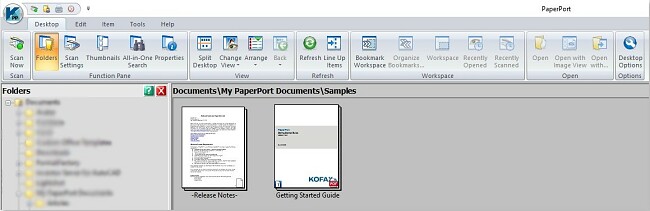
Herramientas de PaperPort
PaperPort incluye varias herramientas independientes.
- Kofax Power Create PDF. Convierte rápidamente cualquier imagen o documento en un archivo PDF con capacidad de búsqueda.
- ImageViewer. Esta aplicación funciona fuera del entorno de escritorio de PaperPort. Admite la mayoría de los formatos de imagen y permite abrir varias imágenes al mismo tiempo, en ventanas independientes, para que puedas verlas o editarlas simultáneamente.
- Max to PDF Converter. Guarda en PDF tus modelos 3D, imágenes y animaciones que actualmente tengan formato MAX.
- PDF Viewer Plus. Tiene algunas funciones más que el típico lector de PDF. También permite añadir notas, editar, compartir y rellenar formularios con el visor de PDF de PaperPort.
- Scan Direct. Necesitarás un escáner externo o descargarte PaperPort en un smartphone para acceder a esta función. Escanea facturas, recibos y otros documentos directamente en PDF, y se almacenarán y organizarán en tu escritorio de PaperPort.
Alternativas gratuitas a PaperPort
- eDoc. Utiliza el software de gestión de documentos eDoc para escanear y organizar tus documentos y almacenarlos en un lugar seguro. Es una solución ideal para guardar facturas, recibos, deberes, listas de compras y mucho más.
- FileCenter. Es un programa de gestión de documentos muy fácil de usar. FileCenter es un software basado en Windows que te permite almacenar y organizar archivos. Incluye herramientas que te ayudarán a gestionar tus documentos, añadir texto sin formato y compartirlos fácilmente con otras personas por correo electrónico y en las redes sociales.